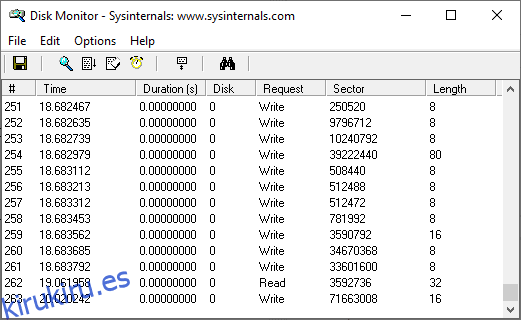Hay mucho más en Windows de lo que parece posible desde la superficie. Exploremos PowerToys, Sysinternals y similares.
Cada plataforma tiene algunas características ocultas que los usuarios expertos aprovechan mientras los profanos desconocen.
Por ejemplo, no tiene otra forma de anclar ventanas en la parte superior que no sea usar software de terceros o ajustar la configuración del sistema. Pero PowerToys lo hace sin esfuerzo con su Siempre en la cima. Con cualquier combinación preferida de 3 teclas, puede hacer esto para mantener las ventanas a flote.
De la misma manera, solo puede dividir la pantalla en 2/3/4 divisiones en Windows de forma predeterminada, pero PowerToys puede ayudarlo a volverse loco con esto:
Pero no solo PowerToys; hay algunos más que lo llevan más allá de lo que se puede hacer con la experiencia básica de Windows.
Comencemos con la oferta nativa de Microsoft:
Tabla de contenido
sysinternals
sysinternals son desarrollados principalmente por Mark Russinovich, actual CTO de Microsoft.
Dirigido a usuarios avanzados, Sysinternals es un grupo de 159 aplicaciones (45,6 MB en total) disponibles para descargar de una sola vez o una aplicación específica a la vez.
Puede usar estas aplicaciones para aumentar la seguridad, la productividad o simplemente obtener información aleatoria como la actividad de su disco duro:
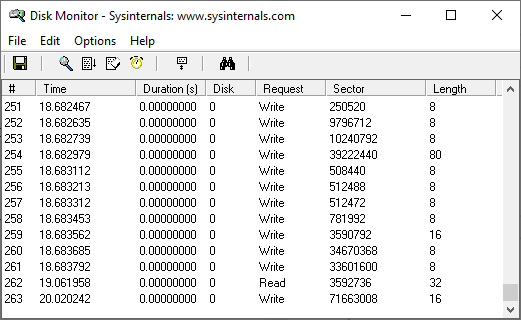
Del mismo modo, Process Monitor presenta el sistema, el registro, la actividad de DLL, etc., en un solo tablero:

Podría decirse que Sysinternals está dirigido a administradores de sistemas y desarrolladores de TI, con la mayoría de las herramientas fuera del alcance de un usuario promedio.
Pero eso no es cierto con…
PowerToys
PowerToys es un paquete de impresionantes aplicaciones creadas para simplificar las tareas mundanas y enriquecer la experiencia del usuario.

A partir del primero, Awake mantiene la pantalla encendida con el plan de energía predeterminado, indefinidamente o durante un intervalo de tiempo fijo que va de 30 minutos a 1 hora.
Cuando se activa desde PowerToys, se ubicará en la barra de tareas para facilitar la administración con un solo clic.
Uno divertido, Color Picker, puede ser una excelente herramienta para los diseñadores gráficos. Puede activarlo para ver el código de color de cualquier cosa en su pantalla.
Del mismo modo, FancyZones puede dividir la pantalla en varios segmentos para permitir la multitarea.

Puede usar los diseños dados o crear uno propio para una segmentación personalizada. Además, puede seleccionar aplicaciones específicas para evitar que se arreglen en el diseño elegido. Sin embargo, estas aplicaciones excluidas responderán al Windows Snap nativo.
Otra utilidad ingeniosa son los complementos del Explorador de archivos. Esto le da control sobre los tipos de archivos que desea obtener una vista previa, lo que puede resultar útil en un entorno de trabajo público.
Del mismo modo, Image Resizer le permite cambiar el tamaño de forma masiva con los ajustes preestablecidos disponibles o uno personalizado para adaptarse a su propósito particular.
El proceso consiste en seleccionar un montón de imágenes y elegir Image Resizer en el menú contextual para modificar las imágenes de una sola vez.

Esto puede resultar excelente para diseñadores y personas con sitios web con muchas imágenes, como una tienda de comercio electrónico.
Otra aplicación genial de PowerToy es Keyboard Manager. Puede usar esto para crear un atajo de una tecla para combinaciones de teclado usadas con frecuencia.

Del mismo modo, se pueden reasignar combinaciones de teclas específicas a otras más fáciles de usar.
Por ejemplo, esto puede ayudarlo a realizar Deshacer con Ctrl+X en lugar de estirar los dedos cada vez que presiona Ctrl+Y. Además, puede habilitar estas configuraciones para aplicaciones seleccionadas o usarlas en todo el sistema.
Ahora, pasemos a algunas herramientas que no son de Microsoft para aumentar la productividad diaria de Windows.
nirsoft
Desarrollado por Nir Sofer, nirsoft es una colección de más de 200 utilidades de Windows. Puede descargar la aplicación de su elección o el paquete completo para ejecutar en NirLauncher.

Esto se siente más sofisticado y mejor organizado que Sysinternals. NirLauncher reúne todo bajo un mismo capó con la segregación adicional en las clases respectivas.
Pero lo que lo hace realmente por delante de los demás es la capacidad de fusionar otras herramientas dentro de su propio lanzador.
Por ejemplo, admite la integración de Sysinternals en NirLauncher. Se pueden descargar tales extensiones del sitio web de NirSoft y agregarlas para usarlas alternativamente con las aplicaciones de NirSoft.

Además, agregar estos paquetes adicionales es muy sencillo y se menciona con cada extensión.
En particular, debe considerar deshabilitar cualquier programa antivirus de terceros para que los programas NirSoft funcionen perfectamente porque algunos de estos pueden etiquetarse como malware. Alternativamente, también puede agregar excepciones específicas para las aplicaciones que utiliza.
Optimizador de Windows definitivo
Desarrollado por Paras Sidhu para TheWindowsClub.com, Optimizador de Windows definitivo (UWT) son 200 ajustes que pesan solo 219 KB.
UWT tiene ediciones específicas desde el antiguo Windows Vista (UWT 2.2) hasta el último Windows 11 (UWT 5).

Esta es, con mucho, la herramienta más simple: todo lo que tiene que hacer es seleccionar las casillas de verificación y hacer clic en Aplicar ajustes.
En mi breve uso, se sintió increíblemente poderoso. Por ejemplo, Seguridad y privacidad le brinda controles superiores para evitar el uso de aplicaciones vitales como el Panel de control, el Símbolo del sistema, etc.

Además, puede detener sin esfuerzo las molestas actualizaciones de Windows (aunque no lo recomienda Microsoft).
Además, fue interesante ver que UWT dominaba algunos protocolos de Windows que verifican a los usuarios que intentan personalizar Windows no activado:

Aunque hay soluciones alternativas para el modo oscuro en Internet, hacer esto con solo un clic se sintió bien 😉.
Y nuevamente, su programa antivirus puede detener el modificador Ultimate Windows, por lo que es posible que desee crear excepciones o intentar deshabilitar el antivirus hasta que termine de aplicar sus ajustes favoritos.
Winaero Tweaker
Creado por Serguéi Tkachenko, Winaero Tweaker es similar a la aplicación anterior y otorga un control superior en su computadora con Windows.
Esto tiene una larga lista de mejoras poderosas con cosas tan simples como cambiar el sonido de inicio o más esenciales como deshabilitar los anuncios en todo el sistema.

Algunos de los ajustes notables que puede usar con Winaero son Habilitar pintura clásica, desactivar las actualizaciones de controladores con las actualizaciones de Windows, habilitar la búsqueda clásica del explorador de archivos, la protección contra escritura USB, etc.
Además, personalmente lo encontré útil para agregar accesos directos al menú contextual del escritorio (clic con el botón derecho):

Sin embargo, hay mucho más que se puede hacer para mejorar la seguridad y personalizar una computadora con Windows.
Además, lo que lo hace único es la pestaña Cambios recientes que ayuda a realizar un seguimiento de todas las aventuras y revertir si algo sale mal.
Conclusión
Estas herramientas no son alternativas entre sí, ya que cada uno tiene su propio caso de uso.
Y ayudaría evitar jugar con la misma configuración en dos aplicaciones diferentes para evitar conflictos.
Finalmente, cree un punto de restauración antes de usarlos, ya que alterará la configuración central de Windows que puede dañar el sistema.
En una nota al margen, un usuario avanzado de Windows podría querer mirar Microsoft Power Platforms, desarrollado para hacer que el lado comercial de las cosas sea rápido y eficiente.